Как пользоваться Яндекс.Картами
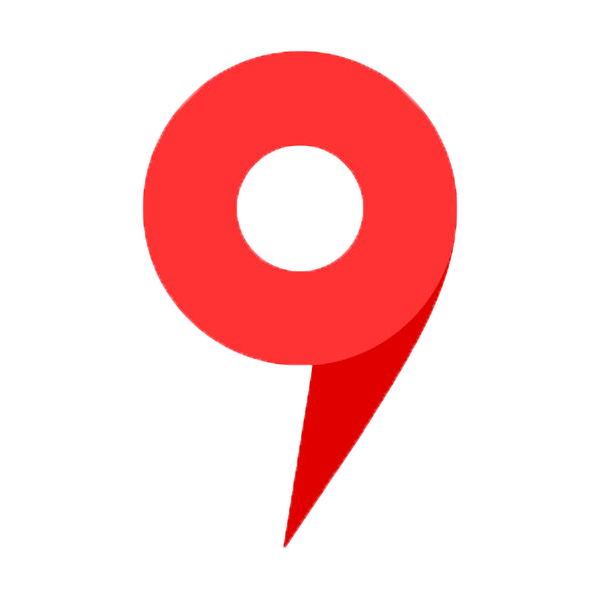
Яндекс.Карты являются огромным информационным источником, выполненным как в схематическом виде, так и в виде изображений со спутника. Помимо поиска определенного адреса и прокладки маршрута, здесь есть возможность передвигаться по улицам от первого лица, измерять расстояния, строить свои пути движение и многое другое.
Пользуемся Яндекс.Картами
Чтобы узнать о возможностях Яндекс.Карт, ознакомьтесь с дальнейшими инструкциями. Для перехода к сервису на главной странице Яндекс кликните по строке «Карты» возле строки поиска либо напрямую перейдите по указанной ниже ссылке.

Перейти к Яндекс.Картам
Поиск адреса или организации
Для того чтобы найти интересующее вас место, в левом верхнем углу, введите в соответствующее поле его название или адрес, затем нажмите на значок лупы.
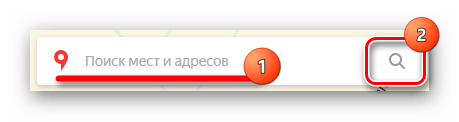
После ввода названия населенного пункта или конкретного адреса откроется расположение этого объекта на карте. Если указать, например, какой-либо магазин, появятся точки тех мест, где он присутствует. Слева вы увидите панель с подробной информацией, включающей фотографии, комментарии посетителей и адреса во всех городах, где он присутствует.
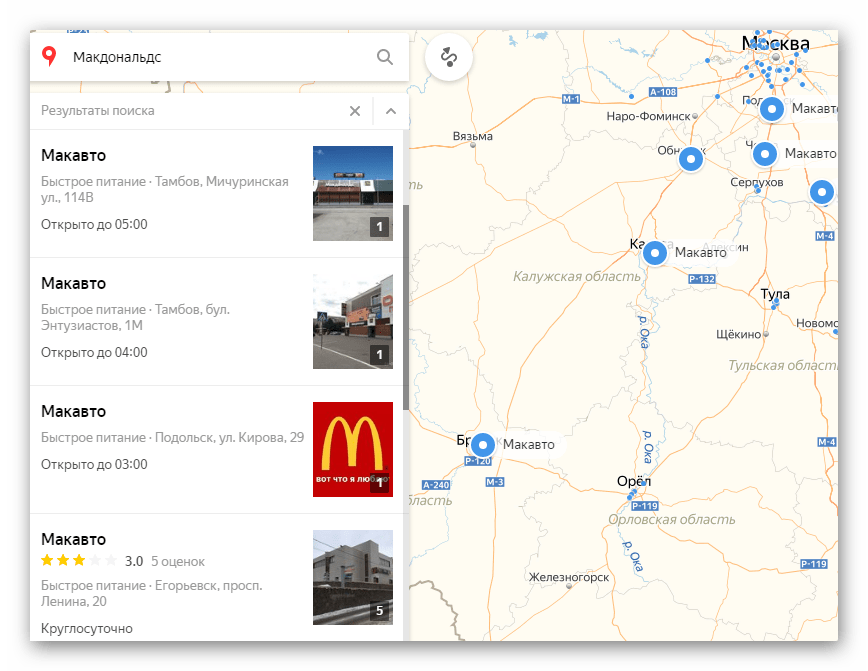
Так что с помощью поиска можно не только найти определенный адрес или место на карте, но и узнать подробную информацию о них.
Прокладка маршрута
Для определения передвижения от одного места к другому воспользуйтесь значком, расположенным рядом с поиском адреса или места.

Под строкой поиска отобразится меню построения маршрута, где в первую очередь выберите, каким образом вы будете передвигаться — на автомобиле, городском транспорте, такси либо пешим ходом. Следом, в строке А, укажите адрес или место, откуда собираетесь начать движение, в строке В – конечную точку. Также, чтобы не вводить адреса вручную, проставить отметки на карте возможно курсором мыши. Кнопка «Добавить точку» позволит отмечать дополнительные локации, где необходимо останавливаться по мере движения.


Перейдем к следующему пункту пользования картами, который стоит учитывать при построении маршрута.
Пробки
Если вам необходимо ознакомиться с обстановкой на дорогах, кликните по значку в виде светофора.

После этого схемы автодорог окрасятся разноцветными линиями, которые и обозначают степень загруженности движения. Также в этом режиме будут отмечены места, где произошло ДТП или идут какие-либо дорожные работы. Слева, под поиском появится табличка, в которой вы увидите насыщенность пробок в баллах по версии Яндекс и их прогноз на несколько часов вперед.
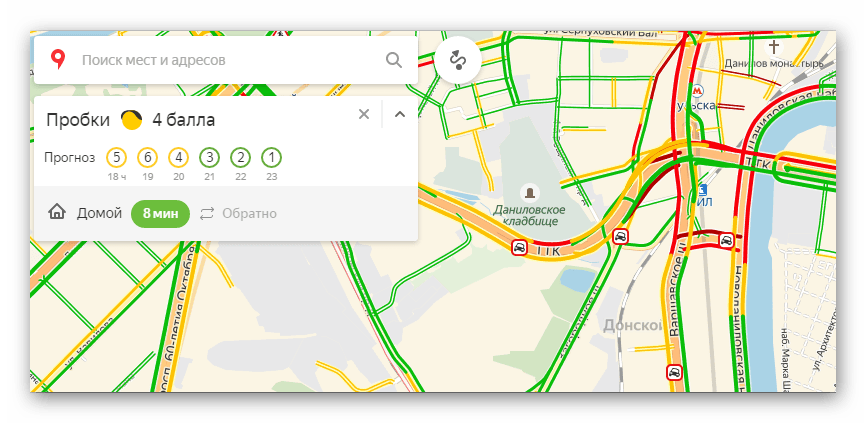
Чтобы выключить режим, вновь кликните по значку светофора.
Панорамы улиц и фотографии
Данная функция позволяет вам поприсутствовать на улицах городов, где проезжал автомобиль от Яндекс и делал панорамную съемку.
- Кликните по значку человечка на панели инструментов в правом углу сверху, чтобы перейти в этот режим.
- После этого все дороги, на которых велась съемка, покроются синим цветом.
- Нажмите на то место, где хотите оказаться, и вместо карты появится панорама. Для передвижения по дорогам перемещайте курсором белый круг и кликайте левой кнопкой мыши, чтобы переместиться, либо нажимайте на стрелки внизу фотографии. Сверху, если это необходимо, вы можете выбрать год съемки. Для выхода из панорамы в правом верхнем углу присутствует кнопка в виде крестика.


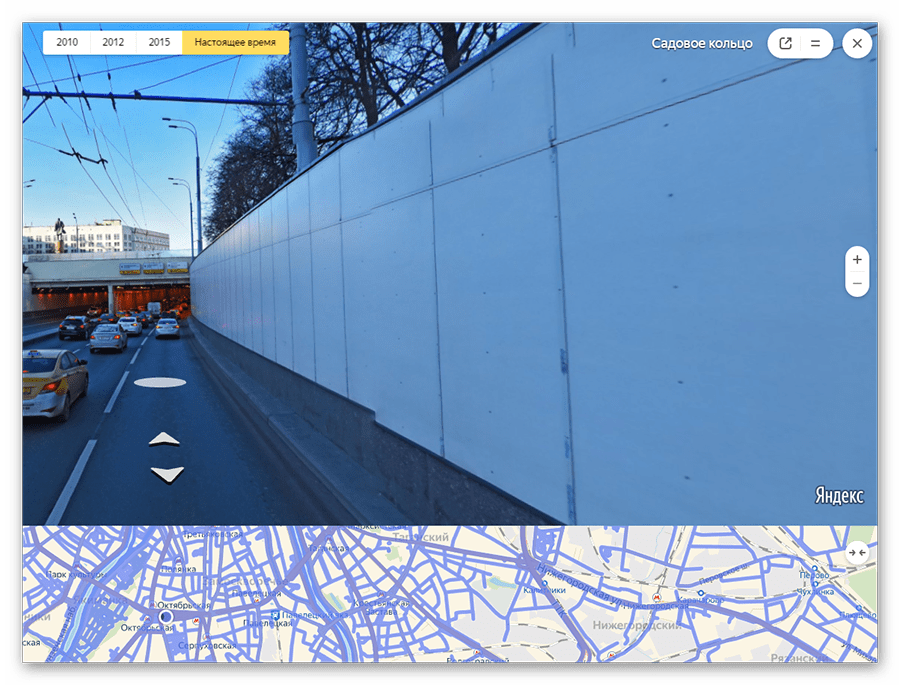
Возврат в исходное состояние осуществляется повторным нажатием на кнопку со значком в виде человечка.
Парковки
В этом разделе будут выделены все парковки города, как бесплатные, так и с фиксированной стоимостью за стоянку. Для того чтобы увидеть их расположение, кликните по знаку в виде буквы «Р» в круге.
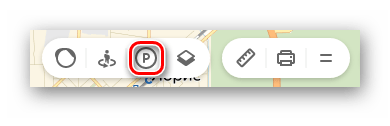
На карте появятся все места, где разрешена и возможна парковка с указанными ценами. Красным цветом выделены участки дорог, на которых запрещено парковаться.

Повторный клик по знаку парковки закрывает этот режим.
Слои карты
Вы можете установить один из трех режимов отображения карт: схема, спутник и их гибрид. Для этого на панели инструментов есть соответствующая кнопка-переключатель.
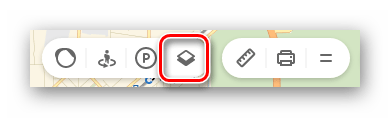
Здесь настроек никаких нет, просто выберите наиболее подходящий вам вид.
Линейка
С помощью этой функции можно измерить расстояние от одного места до другого. Значок линейки расположен на дополнительном меню в правом верхнем углу.

Чтобы осуществить замер, достаточно проставить правой кнопкой мыши точки на пути вашего следования и линейка автоматически будет показывать цифру пройденного расстояния у последней локации.

Других действий в режиме линейки произвести невозможно.
Печать
при необходимости вы можете распечатать определенный участок, перенеся его на бумагу. Для начала работы необходимо нажать по значку принтера на панели инструментов.

После этого откроется страница в новой вкладке, где вам останется выделить место на карте, выбрать ориентацию, в которой нужна картинка, и нажать «Печать».
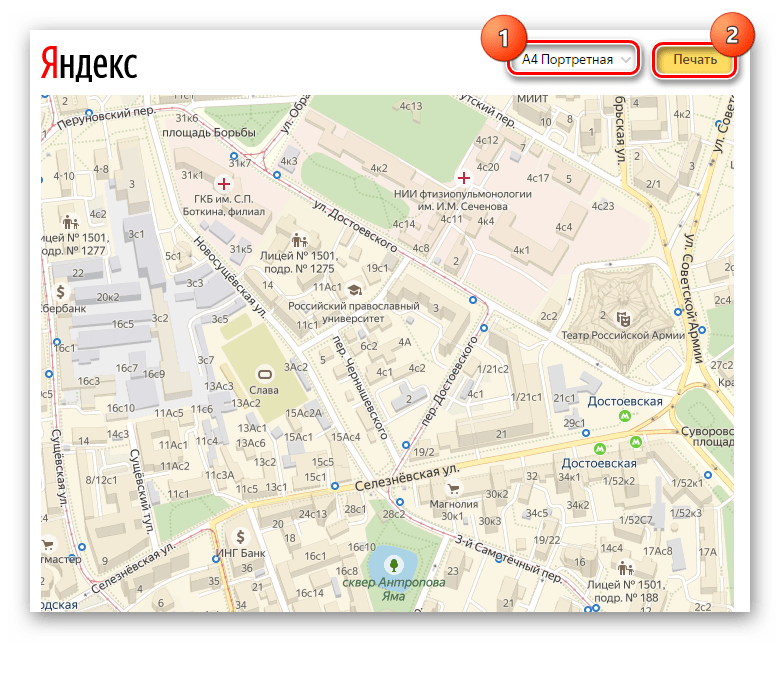
На этом работа с основными функциями Яндекс.Карт заканчивается. Далее рассмотрим несколько дополнительных возможностей.
Дополнительные функции Яндекс.Карт
Для того чтобы перейти к дополнительным функциям, наведите курсор мыши на две полоски, расположенные возле значка вашего аккаунта. На экране отобразится несколько пунктов, которые тоже могут вам пригодиться.
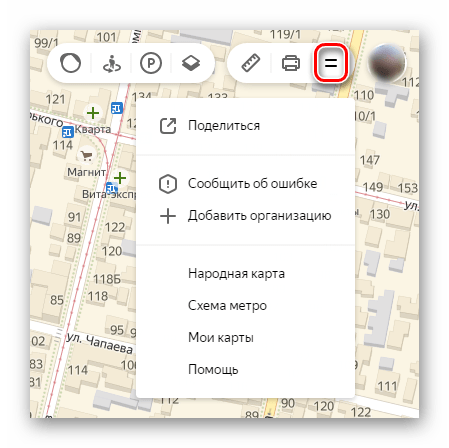
Ознакомимся подробнее с их назначением.
Поделиться
Здесь вы можете оправить на предложенные ресурсы в свою ленту постов выбранный участок карты. Для этого просто нажмите на соответствующую кнопку.
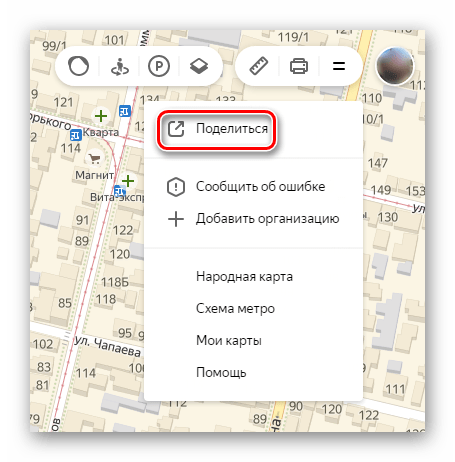
Чтобы выделить требуемые границы местности, нажмите на «Предпросмотр», после чего на маленькой схеме ниже выберите нужный участок. Далее укажите социальную сеть, куда хотите отправить ссылку, и опубликуйте запись.
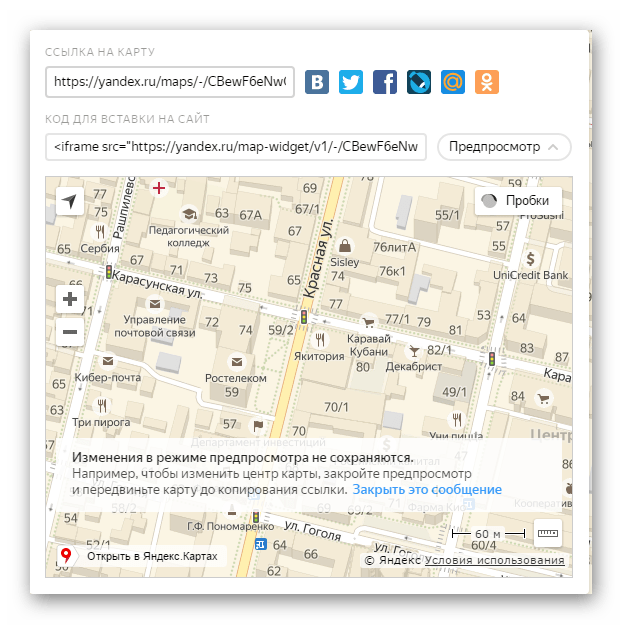
Таким образом вы можете поделиться с друзьями определенной локацией с какими-либо указателями.
Сообщить об ошибке
В этом разделе можно сообщить разработчикам о найденном вами несоответствии в географическом расположении объектов, неточной информации об организациях и прочих ошибках.

Нажмите на «Сообщить об ошибке» и на экране появится окно с темами обращения. Выберите то, о чем хотите рассказать, введите текст сообщения и отправьте его разработчикам.
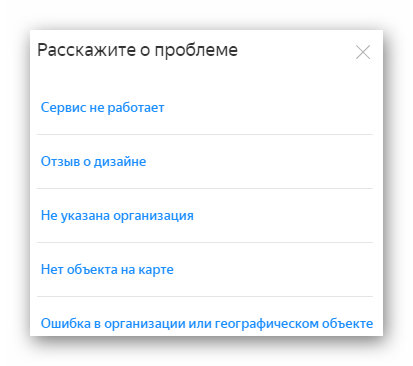
Этим действием вы можете сделать сервис Яндекс.Карт немного лучше.
Добавить организацию
Если вы руководите организацией и не указаны в Яндекс картах, этот недочет легко исправить с помощью данного раздела. Для перехода к добавлению нажмите на соответствующую строку.

Следом откроется окно, где необходимо вписать уточняющую информацию об организации и поставить метку нахождения на карте, после чего кликнуть «Отправить».
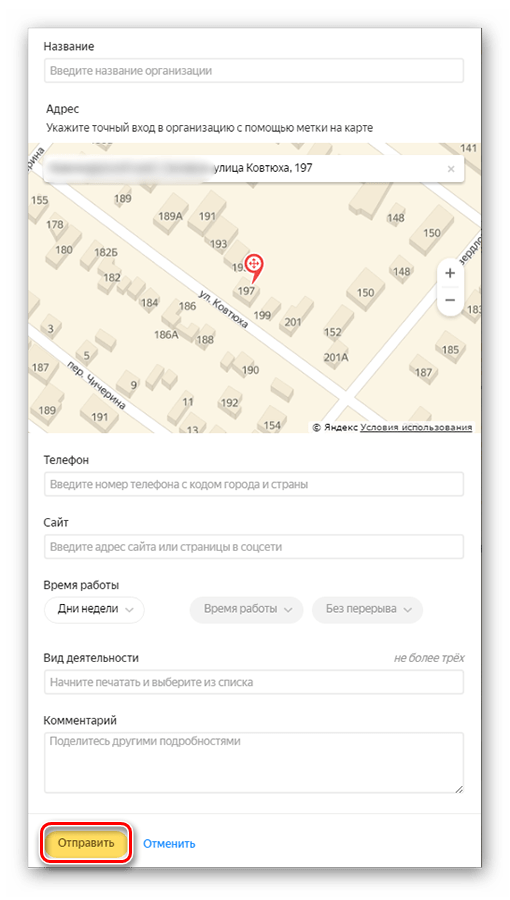
С помощью данной функции можно сделать небольшую рекламу своей фирмы, красиво оформив ее описание.
Народная карта
Это сервис, где пользователи делятся своими знаниями о расположении объектов, которые не указаны на основной картографической схеме. Чтобы открыть страницу с Народной картой, нажмите левой кнопкой мыши на ее название.

В соседней вкладке откроется обновленная карта с подробным указанием различных мест и расположений объектов, которые не указаны в оригинальном источнике. Этот сервис отличается тем, что здесь вам дается возможность откорректировать сведения, опираясь на знание определенных участков, которые могут пригодиться другим людям. Здесь можно проложить короткий путь, выделить забор, перегораживающий движение, рельефы, здания, леса и многое другое. Если вам есть что добавить, входите под своей учетной записью и редактируйте.
Функциональность этой карты весьма обширна и заслуживает раскрытого обзора в отдельной статье.
Схема метро
Кликните по данной строке и в вашем браузере откроется сервис Яндекс.Метро. Здесь указаны схемы в нескольких городах, где вы сможете узнать, как добраться от одной станции до другой.

Далее остается выбрать город, следом начальную и конечную станции, после чего сразу появится схема проезда от одной точки до другой, с указанием пересадок, если они будут.
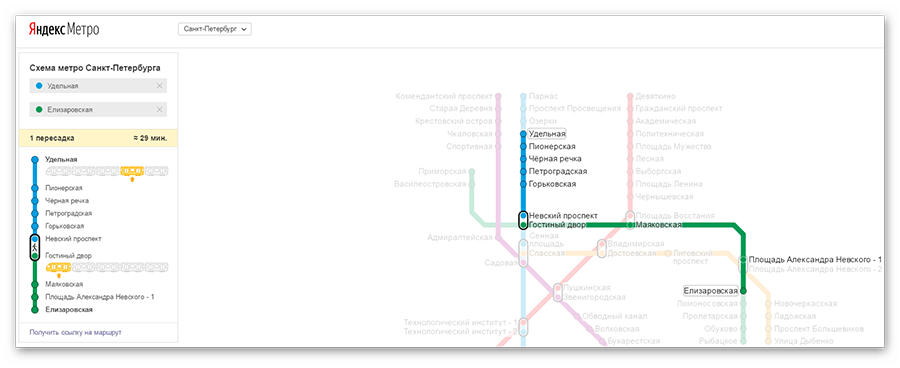
На этом работа с Яндекс.Метро заканчивается.
Мои карты
Перейдите к разделу «Мои карты», перед вами откроется «Конструктор карт Яндекс». Это сервис, в котором вы можете расставить свои метки, здания, подъезды и прочие места по пути вашего движения. После этого вам будет предоставлена возможность размещения карты на личном сайте или в блоге, также ее можно будет сохранить в виде изображения. Дополнительно доступно преобразование в файл, который потом можно импортировать в программы-навигаторы.

Для начала выберите населенный пункт в строке поиска или отыщите необходимый объект, после чего расставьте метки и указатели, воспользовавшись специальной панелью инструментов.
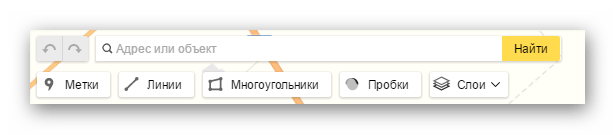
Чтобы зафиксировать ваши отметки, в столбце, находящемся слева, укажите название и описание карты, следом нажмите «Сохранить и продолжить».

После этого выделите тот участок, где вы делали разметку, и выберите один из трех форматов, в котором она вам потребуется: статическая, печатный вариант или интерактивная с возможностью передвижения. Далее кликните «Получить код карты» — появится ссылка для добавления карты на сайт.
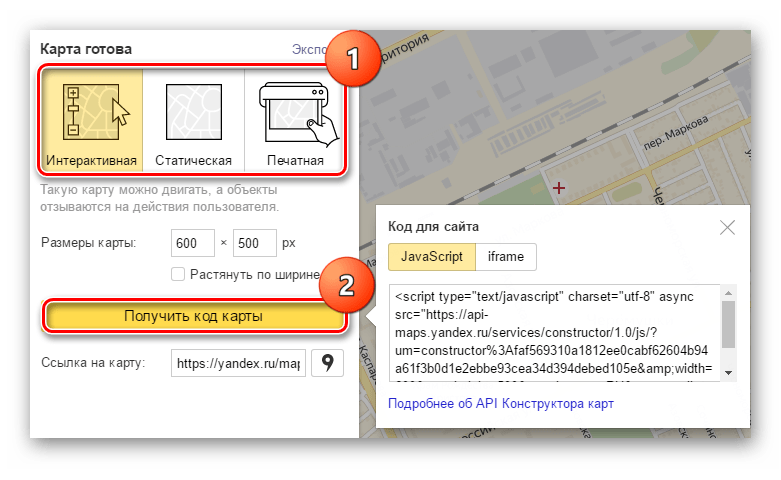
Чтобы сохранить отредактированный участок местности для GPS-навигатора либо других целей, нажмите на кнопку «Экспорт». В отобразившемся окне, основываясь на подсказки, выберите требуемый формат и кликните по «Скачать» или «Сохранить на диск».
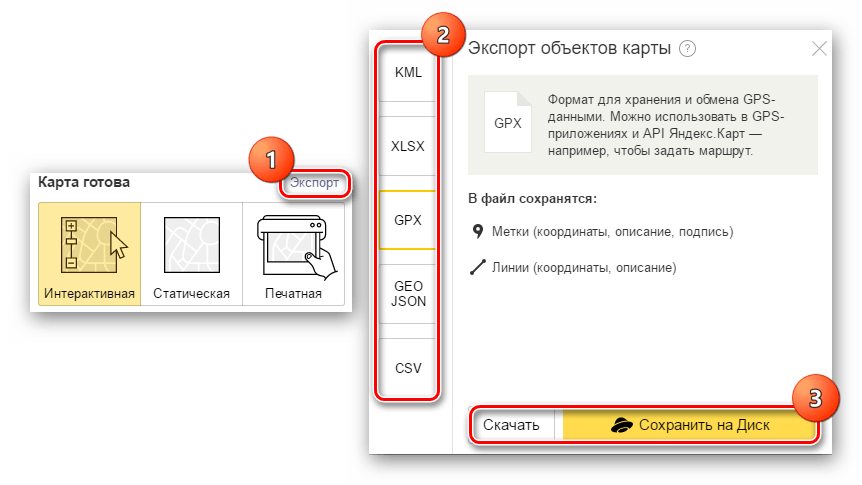
Конструктор Яндекс.Карт имеет огромный потенциал для пользователя и более чем достоин позиционирования в качестве отдельного сервиса Яндекса.
Теперь вы знаете обо всех основных возможностях работы с Яндекс.Картами. Если подробно поработать с определенным участком местности, то оказавшись на нем впервые, вы сможете без труда сориентироваться при поиске места перекуса или проведении досуга. Рекомендуем также обратить внимание на карты от Яндекс, представленные в виде мобильного приложения для платформ Android и iOS, которые наделены тем же функционалом, что и веб-сервис.
 Мы рады, что смогли помочь Вам в решении проблемы.
Мы рады, что смогли помочь Вам в решении проблемы. Опишите, что у вас не получилось.
Наши специалисты постараются ответить максимально быстро.
Опишите, что у вас не получилось.
Наши специалисты постараются ответить максимально быстро.Помогла ли вам эта статья?
ДА НЕТПопробуем разобраться в том, что такое Яндекс.Карты так, как если бы мы ничего о них не знали, и слышим о них впервые. Если смотреть на них в общем, то это большой сайт, на котором собрано несколько сервисов:
- Спутниковые снимки и карта
- Народная карта
- Поиск
- Пробки
- Маршрутизатор и навигация
- Панорамы
- API
Спутниковые снимки и карта
Конечно же, все начинается с карты. Представим, что мы рассказываем своему приятелю, как добраться до вашей дачи. Ну и нарисовали небольшую карту, по которой он сможет пройти от электрички до вашего дома. Он по этой доге прошел и записал GPS-трек. Если вы потом попробуете наложить этот трек на карту, ничего хорошего из этого не выйдет, они просто не будут совпадать. Как же составить такую карту, которая соответствовала бы реальному GPS-треку? Например, мы при помощи лазерного дальномера с разных точек отмерять расстояния до различных точек на местности, а при помощи компаса вычисляем азимуты. При должной аккуратности измерений, у нас уже есть некоторый шанс, что после наложения у нас получится достаточно точная карта, которая будет совпадать с GPS-треком.Но если применять этот метод для составления более масштабных карт, процесс окажется слишком длительным и трудоемким. Поэтому сегодня для этих целей применяются более технологичные решения. Например спутниковая фотосъемка. Спутники летают над Землей на высоте 200-500 километров и делают фотоснимки при помощи вот таких объективов:
Спутник вращается вокруг Земли, а наша планета вращается вокруг своей оси, поэтому если спроецировать траекторию спутника на ее поверхность, получится синусоида. При этом траектория спутника при каждом обороте будет немного смещаться, так что через некоторое количество облетов можно будет заснять всю поверхность Земли.
Но есть две проблемы. Во-первых пролеты над какими-то территориями обязательно придутся на ночное время. А ночные спутниковые снимки представляют исключительно эстетическую ценность, для картографии они бессмысленны. Это обязательно нужно учитывать, и снимать только освещенные части, что может потребовать большего количества пролетов. Вторая проблема – это облачность. Если часть города при съемке закрывают облака, то нам потребуется при следующем пролете спутника над ним снимать эту часть заново. Но если в следущий раз спутник полетит над этим городом в другое время, тени будут направлены в совершенно другую сторону. И если мы совместим два снимка, у нас будет ощущение диссонанса. Поэтому такие спутники летают по солнечно-синхронной орбите, рассчитанной таким образом, чтобы каждый пролет спутника над определенной местностью приходился на одно и то же локальное время.
Итак мы произвели фотосъемку, склеили фотографии, получили одно большое полотно в высоком разрешении. Но съемка производилась с какой-то одной точки, так что некоторые углы у нас будут искажаться. Чтобы скомпенсировать искажения нужно всю картинку перепроецировать. Сделать так, будто каждая фотография была сделана именно над этой точкой.
Есть и еще одна проблема спутниковой съемки. Мы ведь хотим получить цветные фотографии, но при проходе через атмосферу световые лучи разного спектра преломляются по-разному. Поэтому цветной снимок высокого разрешения из космоса сделать не получается. Делается по два снимка. Один – черно-белый, высокого разрешения, а второй меньшего разрешения, но цветной. Затем цветной снимок растягивают и накладывают как текстуру на черно-белый. Это становится заметно, когда в кадр попадают быстродвижущиеся объекты, например, самолеты.
Итак, мы произвели съемку, цветокоррекцию и почие необходимые манипуляции, уложили все эти терабайты данных в хранилища, сделали на их основе карты. Но почему бы не отдать пользователям и сами спутниковые снимки. Ведь посмотреть на них тоже полезно и интересно. На Яндекс.Картах эта функция появилась в 2004 году. Интернет тогда был помедленнее, чем сейчас, и передавать большие данных было не так просто. Поэтому большие картинки разбили на тайлы, умещающиеся ровно в один пользовательский экран.
Но вернемся к самим картам. Допустим, мы смогли разметить на снимках дороги, дома, подписать адреса. В итоге у нас получится вот такая картинка:
Теперь нам эту карту нужно раскрасить. Если мы раскрасим кварталы, дома, дороги и водоемы в разные цвета, получится у нас вот что:
Уже не так плохо, но мы-то хотим добиться совсем другого результата:
На самом деле, перед нами стоит сразу несколько задач. Во-первых, выделить из всего многообразия объектов самые значимые, и в зависимости от масштаба добавлять или убирать менее значимые. Кроме того, есть много пользователей с искажениями зрительного восприятия: примерно десять процентов мужчин страдают такими заболеваниями. И это тоже нужно принимать во внимание. На картинке ниже можно посмотреть, как видят карту люди страдающие дальтонизмом:
Как видно, карта остается вполне читаемой, так как цветовая палитра специально подобрана таким образом, чтобы цвета не сливались при наиболее часто встречающихся искажениях зрительного восприятия.
Еще один момент, который нужно учитывать при выборе цветовой палитры заключается в том, что карты часто печатают на черно-белых принтерах, и монохромная карта тоже должна оставаться читаемой:
Народная карта
Россия – огромная страна. Составление подробной карты всей ее территории требует огромных ресурсов. Поэтому, было решено предоставить пользователям возможность самостоятельно размечать те территории, где детализация карт недостаточна. Для этого нужно было реализовать следующие функции:- доступ к спутниковым снимкам;
- инструмент для рисования и подписей;
- одновременная правка;
- моментальное отображение;
- надежность хранилища.
Доступ к спутниковым фотографиям у пользователей на тот момент уже был, все остальные необходимые инструменты также были постепенно созданы. И вот когда была реализована функция онлайн-рендеринга, появилась идея отображения на карте информации о состоянии на дорогах.
Пробки
Подробно о том, как работают Яндекс.Пробки уже рассказывал в своей лекции Леонид Медников, ну а общее представление можно составить из этой картинки:Досмотрев лекцию до конца, вы узнаете, как устроены не менее интересные компоненты Яндекс.Карт: маршрутизация, Панорамы и API.
1. Поиск общественного транспорта
В крупных городах мобильное приложение «Яндекс.Карты» можно использовать для поиска общественного транспорта. Сервис в режиме реального времени показывает, где находятся автобусы, троллейбусы, трамваи и маршрутки.
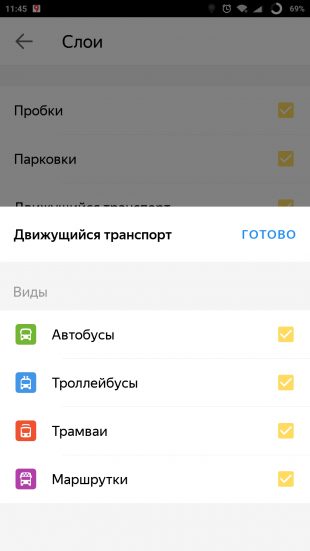
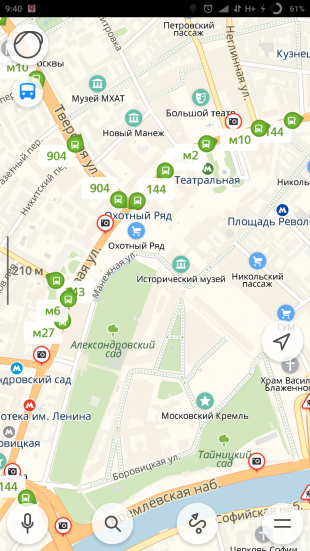
Для этого в настройках приложения должен быть активирован слой «Движущийся транспорт». На карте его отображение включается при помощи нажатия на иконку автобуса в выпадающем списке слоёв в левом верхнем углу.
2. Умный поиск по общепиту
Чтобы найти место, где можно пообедать или просто взять кофе с собой, совсем необязательно открывать категорию мест «Где поесть» и перебирать предложенные заведения поблизости. В поисковой строке можно просто набрать то, что вам необходимо. К примеру, «бизнес-ланч», «роллы», «кофе». Такие запросы заметно сузят круг вариантов и позволят заметно сократить время поиска.


3. Масштабирование карты клавишами громкости
В Android-версии приложения пользователям доступно изменение размера карты при помощи клавиш регулировки громкости. Это очень удобно при использовании смартфона одной рукой или в любой другой ситуации, когда вам не получается использовать зум щипком.

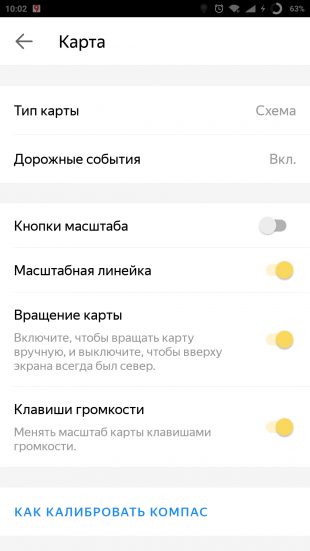
Применять масштабирование можно как короткими нажатиями, так и длительным удержанием одной из кнопок. В последнем случае приближение или удаление будет более плавным. Включается опция в настройках раздела «Карта».
4. Поиск бесплатного Wi-Fi
При отсутствии мобильного интернета приложение «Яндекс.Карты» может помочь вам найти точку с бесплатным Wi-Fi. Нужно лишь предварительно загрузить карту города для работы в режиме офлайн и после набрать в поиске «вайфай» или «wi-fi».
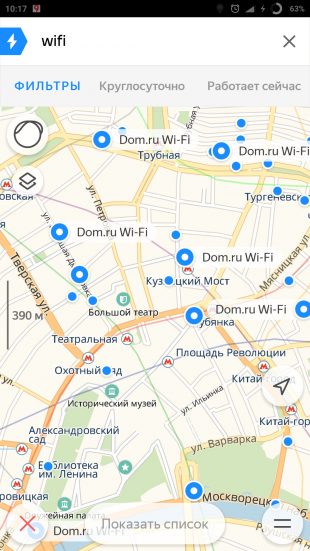
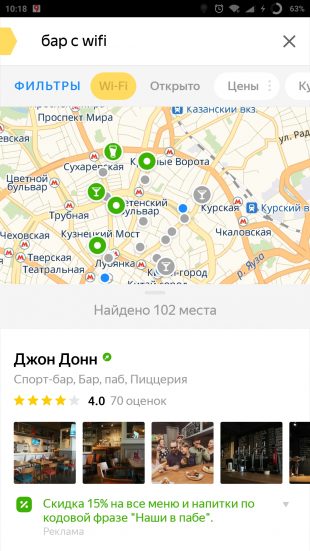
При наличии мобильного интернета запросы могут быть более сложными. К примеру, можно искать «бар с wi-fi», «кальянная с wi-fi» и так далее.
5. Быстрый вызов такси
Не все знают, что при помощи «Яндекс.Карт» можно моментально перейти к сервису «Яндекс.Такси», вызвав авто до указанного места назначения. Для этого нужно лишь построить маршрут и сдвинуть список вариантов перемещения влево, открыв иконку такси.
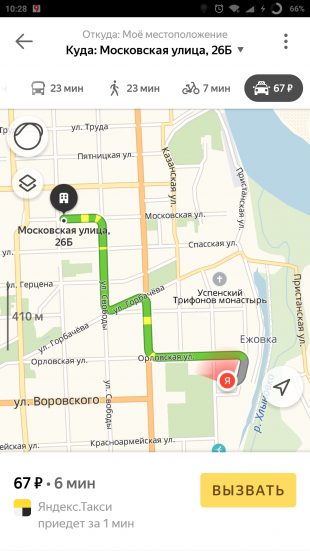
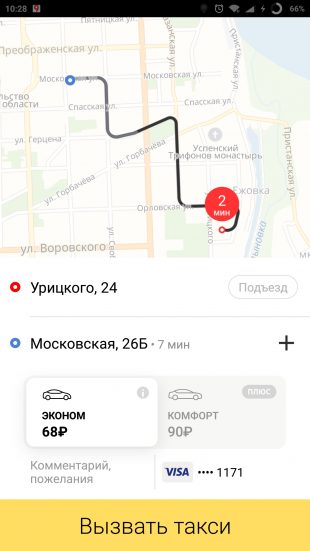
При нажатии появится кнопка вызова машины, которая перенесёт вас в приложение «Яндекс.Такси», где будет построен маршрут к той же точке, что и на «Картах». Вам останется лишь выбрать тариф и запустить поиск.
6. Определитель номера
Один простой переключатель в основных настройках позволяет «Яндекс.Картам» определять, из какой организации вам звонят. Конечно, сработает это только с теми компаниями, которые есть на картах и которые указали свой контактный телефон. Для активации такой функции потребуется разрешение на отображение всплывающих окон.
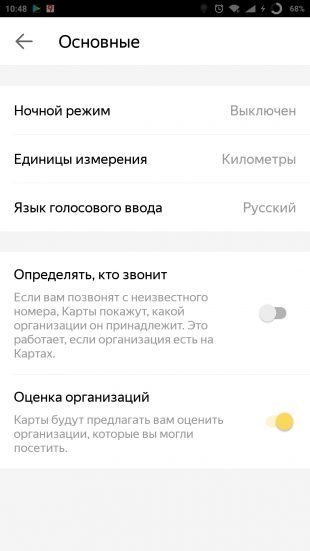
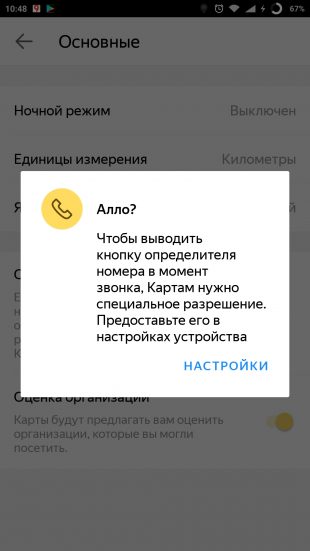
Такой определитель позволит вам не тратить время на звонки от различных коммерческих организаций, предлагающих свою продукцию и услуги, которые вас совсем не интересуют.
7. Панорамы из прошлого
Слой карт «Панорамы» позволяет буквально перенестись в любое доступное место, чтобы осмотреться и проверить наличие каких-то визуальных ориентиров. Его интересной особенностью является возможность просмотра изображений многолетней давности, что позволяет узнать, как место выглядело 5, а то и 10 лет назад.


Для этого нужно перейти к слою «Панорамы», указать точку на карте и после открытия снимка в левом верхнем углу выбрать другой доступный год. Такой путешествие в прошлое доступно не для всех участков карты, поскольку охват «Яндекс.Панорам» не всегда был настолько широк, как сейчас.

Цена: Бесплатно

Цена: Бесплатно
Читайте также 🧐
Как пользоваться Яндекс картой? Сегодня мы рассмотрим этот вопрос и используем Яндекс карту на практике. С ее помощью проверим, как в ней работает навигация и определим маршрут.
Что такое Яндекс карта, краткая история создания
 Здравствуйте, друзья! Несмотря на то, что тематика данной статьи не имеет отношения к теме заработка через Интернет, все же я решил написать статью о том, как пользоваться Яндекс картой. Дело в том, что у большинства жителей нашей страны есть автомобили, мотоциклы, моторные лодки.
Здравствуйте, друзья! Несмотря на то, что тематика данной статьи не имеет отношения к теме заработка через Интернет, все же я решил написать статью о том, как пользоваться Яндекс картой. Дело в том, что у большинства жителей нашей страны есть автомобили, мотоциклы, моторные лодки.
Многие из нас путешествуют, собирают в лесу ягоды и грибы. Без ориентирования на местности, без прокладывания маршрута обойтись сложно. В России есть отличный инструмент, который поможет решить указанные выше задачи – это Яндекс карты. О них мы и поговорим в этой статье.
Итак, Яндекс карта – это навигационный сервис от компании Яндекс, который умеет определять и прокладывать различные маршруты на карте. Его разработали в 2004 году. Сейчас этот сервис насчитывает 25 миллионов пользователей по всей России и имеет хороший спрос у автомобилистов и не только. Прошло много лет с момента создания сервиса Яндекс карты. Его до сих пор обновляют разработчики и улучшают поисковые инструменты ресурса.
Далее мы разберемся, как работает сервис Яндекс карты и рассмотрим, как им пользоваться.
к оглавлению ↑Возможности Яндекс карт
Возможностей у сервиса Яндекс карты хватает. Мы сделаем обзор на основные возможности этого ресурса:
- Быстро определяет маршрут в городе. Вы можете выбрать любой пункт в Вашем городе и проложить маршрут по карте – пешком, на машине, на велосипеде, на автобусе к другому назначенному пункту.
- Сервис дает информацию о дорожной ситуации. Если Вы например, владеете автомобилем и постоянно ездите, этот инструмент будет Вам в помощь. С его помощью можно узнать, есть ли автомобильные пробки на дорогах или нет.
- Может просматривать маршруты разными способами. У сервиса Яндекс карты есть различные инструменты для просмотра маршрутов. Например, с помощью схемы, со спутников, гибрид (показывает фото или 3D-анимацию маршрута).
- Сохраняет карту на компьютер или распечатывает его на принтере. У сервиса есть функция распечатки, которую можете использовать для сохранения карты.
- Мобильное приложение. Сервис Яндекс карта можно использовать не только на компьютере, но и на телефоне. Для этого скачайте его мобильное приложение с официального сайта сервиса, либо с Плей Маркета.
Всех возможностей здесь не перечислить, так как их много. Более подробно мы их разберем на практике.
к оглавлению ↑Требования к устройствам для работы с Яндекс картами
Поговорим о требованиях к устройствам для работы с Яндекс картами. Чаще всего люди используют их на таких устройствах:
- на компьютерах;
- на планшетах;
- в телефонах.
С сервисом Яндекс карта Вы можете работать в браузере, не устанавливая никакую программу на компьютер. Конечно, на более старых компьютерах, Яндекс карты будут просматриваться в низком качестве. Поэтому, лучше пользоваться этим сервисом на новых компьютерах с процессорами — Intel Core, Intel inside. Это нужно для удобного просмотра карты в 3D формате.
На мобильные телефоны и планшеты устанавливают приложения Яндекс карты. Желательно, чтобы телефон был разработан на платформе Андроид 4.1 и до последней версии.
к оглавлению ↑Можно ли пользоваться Яндекс картами, как навигатором
Сервисом Яндекс карты можно пользоваться как навигатором. Вам нужно выбрать точку на карте и установить маршрут до другой точки. Затем она Вас доведет до нужного Вам пункта назначения.
Особенно хорошо помогает этот сервис автомобилистам и путешественникам, когда не знаешь дорогу или местность. Уверен, с помощью сервиса Яндекс карты, потерять ориентир в большом городе или в лесу будет сложно.
к оглавлению ↑Как пользоваться Яндекс картой
Итак, в этом разделе статьи ответим на вопрос, как пользоваться Яндекс картой на компьютере и телефоне. В начале рассмотрим процесс ее использования на компьютере.
Открываете браузер Яндекс и находите в нем раздел «Карты». Вместе с тем, можете перейти на ее сайт – «yandex.ru/maps».
Далее действуете по схеме:
- Пишете в поиске название своего или другого города.
- Нажимаете на пункт назначения «A» левой кнопкой мыши.
- Нажимаете на пункт назначения Б и прокладывается маршрут.
Разберемся с этими действиями на практике.
к оглавлению ↑Как пользоваться Яндекс картой на компьютере
Итак, открываете Яндекс карту на компьютере в браузере. Пишем например, в поиске сервиса город «Саянск» и нажимаем клавишу «Enter» на клавиатуре (Скрин 1).

Далее проложим маршрут к какому-нибудь месту назначения в городе. Для этого увеличиваем масштаб карты колесиком мыши. Основной маршрут у нас будет идти от «Администрации города» (так на всех картах по умолчанию) далее, нажимаете кнопку «Маршрут» (Скрин 2).

Выбираете способ маршрута – например, на машине и устанавливаете флажок определения маршрута на любом пункте назначения. К примеру, на городской больнице (Скрин 3).

Мы только что проложили маршрут от Администрации, до городской больницы. По этому маршруту можно провести левой кнопкой мыши и увидеть улицы и дороги на картинках, по которым Вы будете ехать.
к оглавлению ↑Как пользоваться Яндекс картой на Андроиде
Для использования Яндекс карты на телефоне, скачайте ее с официального сайта – «mobile.yandex.ru/apps/android/maps». Далее запускаете приложение на Андроиде. Затем, выбираете тип карты – схема, гибрид, спутник. Потом нажимаете на способы маршрутов и прокладываете маршрут на карте.
Распределим весь процесс использоваться Яндекс карты на телефоне по инструкции:
- Для начала настройте Яндекс карту. Выберите ее тип и маршруты. Вы можете сказать в телефон голосом нужный Вам маршрут и Яндекс карта его определит. Но для этого нужно настроить микрофон или установить голосового помощника.
- Затем Яндекс карта обнаружит маршрут на карте. Вы сможете увидеть подсвеченную линию на дорогах.
Использовать на телефоне Яндекс карты не так сложно. Они работают по аналогии, как на компьютере.
к оглавлению ↑Что делать, если есть проблемы с картами, как их решить
Иногда Яндекс карты не работают на телефоне или компьютере. Как решить эти технические проблемы? Сначала выявим причины из-за которых они происходят:
- медленный Интернет;
- Яндекс карты не соответствуют требованиям устройства;
- работе Яндекс карты мешает всплывающая реклама.
Эти проблемы устранить легко, если подключить нормальную скорость Интернета, работать с Яндекс картой на новых гаджетах и блокировать рекламу специальным расширением или программой. Тогда проблемы с запуском Яндекс карты будут устранены.
к оглавлению ↑Заключение
Итак, мы рассмотрели вопрос, как пользоваться Яндекс картой на компьютере и в телефоне. Действительно, это удобный инструмент для поиска необходимого маршрута в России. Он помогает быстро ориентироваться в незнакомой местности или городе. Для иностранных городов и стран можно воспользоваться аналогичным сервисом Гугл-картами. Он тоже работает бесплатно и определяет разного вида маршрутов.
Спасибо за внимание!
С уважением, Иван Кунпан.
Просмотров: 522
Яндекс.Пробки показывают пользователям картину загруженности дорог. Для этого сервис собирает из разных источников данные о загруженности улиц, анализирует их и отображает на Яндекс.Картах. В наиболее крупных городах, где пробки — серьезная проблема, а не просто неприятность, сервис рассчитывает балл пробок — средний уровень загруженности. Чтобы понять, как именно работают Яндекс.Пробки, рассмотрим весь путь — от реальной дорожной ситуации на дороге до ее изображения на сервисе. Технология сервиса устроена таким образом, что информацию о пробках собирают в том числе и сами пользователи. То есть можно сказать, что водители помогают водителям объезжать пробки.
Для наглядности представим, что мы с вами — ДТП на Страстном бульваре перед Петровкой (небольшое и без жертв). Своим появлением мы перегородили, допустим, два ряда из существующих трёх. Автомобилисты, которые двигались по нашим рядам, вынуждены объезжать нас, а водители, перемещавшиеся по третьему ряду, — пропускать объезжающих. Некоторые из них — пользователи приложений Яндекс.Карты и Яндекс.Навигатор, и их мобильные устройства передают Яндекс.Пробкам данные о движении автомобиля. По мере приближения машин этих пользователей к нашему ДТП их скорость будет уменьшаться, и устройства начнут «сообщать» сервису о заторе.
Каждые несколько секунд устройство водителя передаёт свои географические координаты, направление и скорость движения в компьютерную систему Яндекс.Пробок. Все данные обезличены, то есть не содержат никакой информации о пользователе или его автомобиле. Затем программа-анализатор строит единый маршрут движения с информацией о скорости его прохождения — трек. Треки поступают не только от частных водителей, но и от машин компаний-партнеров Яндекса (организации с большим парком автомобилей, курсирующих по городу).
Помимо своих координат автомобилисты могут сообщать сервису дополнительную информацию об авариях, ремонтных работах или других дорожных неприятностях. Например, какой-нибудь сознательный водитель, увидев наше ДТП, предупредил о нём других автолюбителей, поставив соответствующую точку в мобильных Яндекс.Картах.
GPS-приёмники допускают погрешности при определении координат, что затрудняет построение трека. Погрешность может «сместить» автомобиль на несколько метров в любую сторону, например, на тротуар или крышу рядом стоящего здания. Координаты, поступающие от пользователей, попадают на электронную схему города, на которой очень точно отображены все здания, парки, улицы с дорожной разметкой и прочие городские объекты. Благодаря этой детализации программа понимает, как на самом деле двигался автомобиль. Например, в том или ином месте машина не могла выехать на встречную полосу или поворот был совершен по дорожной разметке, не «срезая» угол.
Чтобы правильно воссоздать картину загруженности дорог, необходимо проверять, соответствует ли трек ситуации на своём участке. Пользователи мобильных Яндекс.Карт могут иногда останавливаться или замедлять движение не из-за пробки, а, например, чтобы купить что-нибудь в киоске или не пропустить малозаметный поворот. И если мимо свободно едут еще несколько автомобилей с мобильными устройствами, такой трек будет отсеян алгоритмом, потому что не отображает реальную загруженность участка. Поэтому, чем больше пользователей у сервиса, тем точнее информация о дорожной ситуации.
После объединения проверенных треков алгоритм анализирует их и выставляет «зелёные», «жёлтые» и «красные» оценки соответствующим участкам дорог.
Далее происходит агрегация — процесс объединения информации. Каждые две минуты программа-агрегатор собирает, как мозаику, информацию, полученную от пользователей мобильных Яндекс.Карт в одну схему. Эта схема отрисовывается на слое «Пробки» Яндекс.Карт — и в мобильном приложении, и на веб-сервисе.
В Москве, Санкт-Петербурге и других крупных городах сервис Яндекс.Пробки оценивает ситуацию по 10-балльной шкале (где 0 баллов — свободное движение, а 10 баллов — город «стоит»). С помощью этой оценки водители могут быстро понять, сколько примерно времени они потеряют в пробках. Например, если средний балл по Киеву равен семи, то дорога займёт приблизительно в два раза больше времени, чем при свободном движении.
Шкала баллов настроена по-разному для каждого из городов: то, что в Москве — небольшое затруднение, в другом городе — уже серьёзная пробка. Например, в Санкт-Петербурге при шести баллах водитель потеряет примерно столько же времени, сколько в Москве уже при пяти.
Баллы рассчитываются следующим образом. По улицам каждого города заранее составлены маршруты, включающие в себя основные шоссе и проспекты. Для каждого маршрута есть эталонное время, за которое его можно проехать по свободной дороге, не нарушая правил. После оценки общей загруженности города программа-агрегатор рассчитывает, на сколько отличается реальное время от эталонного. На основе разницы по всем маршрутам и вычисляется загруженность в баллах.
Сервис Яндекс Карты стал очень популярен, он возник больше одного десятка лет назад. Доступен для использования в мобильной версии (с помощью приложения) или онлайн в браузере. Инструмент работает с любого обозревателя.
Особенности сервиса
Яндекс Карты — расширение с разными полезными возможностями. К ним относят:
- возможность поиска местонахождения объекта;
- геолокация «Где я сейчас»;
- Движение «Мой транспорт»;
- построение маршрута с описанием времени и расстояния;
- измерение маршрута;
- создание собственной карты;
- переключение между гибридным, схематическим и спутниковым атласом;
- поиск точки с адресом и контактами;
- другие особенности (подробнее по ссылке)
Обратите внимание! Язык интерфейса меняется автоматически. Все зависит от того, в каком регионе был запущен сервис. Для нашей страны действует исключительно русский язык.
Обзор популярных функций с объяснением
В данном разделе рассмотрим несколько возможностей, которые пригодятся в процессе использования системы.
Поиск мест и адресов
Поиск мест находится в левой части экрана сверху. Здесь пользователь может ввести нужный адрес или название объекта (магазин, больница, АЗС). В результатах поиска будет показаны номера телефонов, адрес и график работы (если есть).

Здесь можно найти отзывы об организации, а также построить маршрут на Яндекс Картах.
Панорамы улиц и фотографии
Панорама — очень интересная возможность. Если посетить ее, то можно увидеть место в формате вращающихся фотографий. Они делаются со спутника и обновляются один раз в год. Поэтому при запуске такого режима, вы будете находится на карте в прошедшем времени.
Чтобы запустить панораму, сделайте следующее:
- Перейдите по ссылке, указанной в первом разделе. Затем в верхней панели инструментов нажмите на иконку с человечком.

- Дождитесь, пока объекты и дороги станут фиолетовыми, после, сделайте двойной клик по выбранному месту. Вы переместитесь на местность, которую можно вращать и перемещать в разные стороны.

- В верхней части экрана вы можете сменить год выполненной съемки.
Данная функция имеет недостаток: при увеличении масштаба существенно меняется качество, причем в худшую сторону. Изображение становится размытым.
Движущийся транспорт
Движущийся транспорт — поможет определить в каком направлении едут автомобили по трассе. Этот инструмент применяется чаще для незнакомых городов. Актуально применение в том случае, если вы попадаете в населенный пункт в первый раз, и не знаете способы передвижения.

Слои и типы карт
Слои позволяют переключаться между типами карт на Яндекс.

Рассмотрим нюансы каждого типа карт.
- Схема. Удобная карта. На такой можно создать свою интерактивную с помощью конструктора. Имеет видимые условные обозначения дорог, названий улиц, архитектурных объектов.
- Спутник. Показывается карта со съемкой со спутника. Здесь указываются не только названия улиц, но и номера домов. При увеличении серьезно страдает качество. отображаются все объекты строительства, стоящие автомобили, прохожие.
- Гибрид. На этом варианте Яндекс Карт обозначаются все необходимые элементы. Показываются дороги, растительность, обозначения улиц, населенных пунктов, памятников архитектуры и других. На гибридной карте дороги показываются сквозь постройки для удобства просмотра и возможного передвижения.
Линейка
Линейка в сервисе Яндекс Карты позволяет с точностью измерить расстояние от одного объекта к другому. Чтобы это сделать нажмите на одноименный инструмент, двойным кликом поставьте точку на карте.

Между двумя точками показано расстояние в условных единицах.
Как поделиться картами
Сервис Яндекс Карты имеет возможность сделать репост выбранного фрагмента атласа. Чтобы поделиться определенным вариантом, нужно следовать пошаговой инструкции:
- Зайдите в меню сервиса (три горизонтальные черты в правом верхнем углу).

- В списке пунктов нажмите на «Поделиться».

- В открытом окне нажмите на одну из кнопок социальной сети. Выбирайте ту, в которой планируете поделиться ссылкой. Ссылка, которая выделена красным на скриншоте скопируется и отобразится в виде поста на стене социальной сети.

Интересно! Рекомендуем воспользоваться опцией «Следите за транспортом, когда вам удобно». Нажмите на кнопку слева «Попробовать». Обращаем ваше внимание, что эта кнопка будет работать только в том случае, если запущен инструмент «Движущийся транспорт».


Уважаемые читатели, мы рассмотрели подробную информацию о том, как пользоваться сервисом Яндекс Карты, и какие у них есть возможности. Если у вас остаются вопросы, обязательно задавайте их в комментариях под статьей.
13 ноября 2013, 12:59
Вчера мы объявили о масштабном обновлении Яндекс.Карт — на них появились подробные схемы большинства стран мира. За этим проектом стоит не просто нанесение на карту новых объектов, но прежде всего технологическая основа, которая позволяет хранить, быстро обрабатывать и обновлять эти данные. В Яндекс.Картах вообще немало интересных технологий, и сегодня мы хотим рассказать об одной из них — технологии построения маршрутов.
Десять-пятнадцать лет назад в бардачке каждого водителя лежал атлас дорог. Он и был главным помощником при планировании маршрута. Сейчас вместо атласа люди всё чаще открывают электронные карты и мобильные приложения. И умные алгоритмы сами строят для человека наилучший маршрут. Яндекс помогает людям планировать поездки на сервисе maps.yandex.ru, в мобильных приложениях Навигатор и Яндекс.Карты. Технология построения маршрута везде одна и та же, различаются только интерфейсы.
Главные составляющие маршрутизации — это дорожный граф и алгоритм, который рассчитывает маршрут.
Что такое граф
Дорожный граф — это сетка дорог. Она состоит из множества фрагментов, которые состыкованы между собой. Например, дорожный граф города Саратова (население — около 840 тысяч человек) состоит из 7592 фрагментов. Каждый из них несёт информацию о своём участке дороги: географические координаты, направление движения, средняя скорость, с которой машины обычно едут на этом участке, и другие параметры. Каждый фрагмент содержит также данные о том, как он стыкуется с соседними участками — есть ли в этом месте поворот направо или налево, можно ли там развернуться в обратную сторону или разрешается ехать только прямо.
Само собой, дорожный граф нельзя сделать раз и навсегда. Транспортная система города имеет обыкновение меняться. Появляются новые дороги и развязки, меняется направление движения. А там, где ещё недавно был поворот, может висеть «кирпич». Чтобы не отставать от жизни, Яндекс регулярно обновляет данные.
Во-первых, постоянно обрабатываются сообщения о неточностях в графе, которые пользователи присылают с помощью мобильных Яндекс.Карт, Навигатора и веб-сервиса Яндекс.Карты. С этими сообщениями работают эксперты Яндекса, которые используют также открытые источники информации о транспортной системе (например, сайты местных администраций).
Во-вторых, для определения неточностей на карте дорог существует специальная система. Она фиксирует все случаи, когда данные о движении машин, которые анонимно передают водители, не совпадают с имеющейся сеткой дорог. Если это не случайный нарушитель, который выехал на газон или развернулся в неположенном месте, возможно, на этом участке изменилась схема движения. Все такие случаи разбираются, и потом изменения вносятся в граф.
Дорожный граф хранится на серверах Яндекса в нескольких экземплярах — если какой-то из серверов будет временно недоступен, маршрутизация все равно будет работать.
Маршрут рассчитывается по алгоритму Дейкстры. С его помощью система вычисляет самый быстрый вариант проезда — исходя из длины каждого отрезка графа и скорости движения на этом участке. Если пользователь строит маршрут проезда без учёта пробок, то алгоритм использует среднюю скорость движения на участке. А если пользователь хочет знать, как быстрее всего добраться до места с учётом ситуации на дороге, то алгоритм задействует данные о текущей ситуации на дороге.
Как это происходит, можно разобрать на примере. Представим, что нужно проложить маршрут из точки А в точку B. Алгоритм начинает методично перебирать все возможные варианты. Первым делом он прокладывает маршрут на один шаг (фрагмент графа) во все стороны от точки А. И затем вычисляет, сколько времени потребуется на преодоление этих участков (тут все просто — расстояние делится на скорость). Дальше он выбирает точку, до которой удалось бы добраться быстрее всего. Это точка С.
Затем алгоритм строит маршрут ещё на один шаг — во все стороны от точки С. И снова анализирует, в какую из точек можно было бы попасть быстрее всего. На этот раз это точка D. На следующем шаге алгоритм будет строить маршрут уже от неё.
Продолжая в том же духе, маршрутизатор находит вариант проезда, который оказывается самым коротким по времени.Особая тема — дворы. Как известно, сквозной проезд через дворы запрещён. Кроме того, на петляния по дворам зачастую уходит больше времени, чем на проезд по прямой. Чтобы сервис не строил маршруты через дворы, за них начисляются дополнительные минуты (они не влияют на время в пути, которое видит пользователь). Поэтому в большинстве случаев алгоритм выбирает другие варианты проезда — они занимают меньше времени. Однако если конечная точка маршрута находится во дворе, алгоритму в любом случае придётся туда «въехать».
Построение маршрута происходит очень быстро. Пока вы читаете эти несколько абзацев, сервис уже несколько раз успел бы оплести паутиной маршрутов всю Россию. Чтобы добиться такой скорости, всю карту автоматически поделили на множество областей, для каждой из которых можно посчитать оптимальные варианты её пересечения. Такой областью может быть, например, небольшой городок, через который проходит всего одна междугородняя трасса — въехать и выехать из города можно только по ней. Это значит, что Яндекс может заранее рассчитать оптимальный вариант проезда через этот город.
Если на пути пользователя лежат несколько таких областей, Яндекс просто складывает маршрут из уже готовых кусочков.Всевозможные варианты проезда внутри каждой области и между ними Яндекс строит заранее — при каждом обновлении графа. Дальше, когда пользователь просит построить маршрут, сервис просто вытаскивает его из памяти. Правда, это срабатывает, только если человеку нужен маршрут без учёта пробок — заранее построенные маршруты рассчитаны на основе средней скорости движения, которая заложена в графе. Если же пользователь хочет построить маршрут с учетом ситуации на дороге и внутри области в данный момент есть пробки, Яндекс построит для него маршрут заново.
Цены и условия — MapKit SDK — Технологии Яндекса
Обзор
Yandex MapKit SDK — это кроссплатформенная библиотека, которая позволяет использовать функции Яндекс.Карт в мобильных приложениях. Вы можете использовать MapKit для построения маршрутов, поиска организаций, отображения панорам и многого другого.
Лицензии и тарифные планы
Для коммерческой версии MapKit существует два типа лицензий: стандартная и расширенная. Разница между ними описана в таблице ниже.
Стандартная лицензия
Стандартная лицензия MapKit предназначена для приложений, которые не соответствуют условиям использования бесплатной версии. Например, мы рекомендуем использовать стандартную лицензию в следующих случаях:
Тарифный план определяет лимит запросов на геокодирование, маршрутизацию и панорамные услуги. Расчет запроса описан в разделе Лимиты запроса в разделе MapKit.
Оцените нагрузку на ваше приложение и выберите соответствующий тарифный план:
| Лимиты запросов в день | Цена в год | Цена за каждую тысячу запросов выше лимита? |
|---|---|---|
до 1000 запросов | 120 000 рублей | 120 рублей |
до 10 000 запросов | 360 000 рублей | 900 рублей 900 000 |
600 000 рублей | 24 рублей | |
до 50 000 запросов | 850 000 рублей | 17 рублей |
до 100 000 запросов | 1 000 000 рублей | 11 рублей |
Более 100 000 запросов | Для расчета затрат отправьте запрос на paid-api-maps @ yandex-team.ru и скажите нам, сколько запросов в день вы ожидаете. | |
| Лимит запросов в день | Цена в год | Цена за каждую тысячу запросов сверх лимита? |
|---|---|---|
до 1000 запросов | 120 000 рублей | 120 рублей |
до 10 000 запросов | 360 000 рублей | 900 рублей 900 000 |
600 000 рублей | 24 рублей | |
до 50 000 запросов | 850 000 рублей | 17 рублей |
до 100 000 запросов | 1 000 000 рублей | 11 рублей |
Более 100 000 запросов | Для расчета затрат отправьте запрос на paid-api-maps @ yandex-team.ru и скажите нам, сколько запросов в день вы ожидаете. | |
Примечание. Опубликованные условия не являются предложением.
Как приобрести лицензию
Расширенная лицензия
Расширенная лицензия предназначена для приложений с ограниченным доступом. Примеры таких приложений:
Цена расширенной лицензии оговаривается. Как приобрести лицензию
Ограничения запросов в MapKit
Для получения картографических данных MapKit отправляет запросы в Яндекс.Сервисы карт. Следующие операции оплачиваются: поиск по карте, планирование маршрута и поиск панорамы.
Операции, которые приводят к платным запросам, перечислены ниже.
Другие операции в MapKit не используют лимит запросов для сервисов Яндекс.Карт.
Количество запросов API рассчитывается по следующей формуле:
Внимание. Один запрос к услуге «Панорамы» считается пятью запросами. Например, если вы подписаны на тарифный план «до 1000 запросов» и отправили 200 запросов в «Панорамы», для всех последующих запросов создается отдельный счет.
Как начать работу с платным MapKit
Чтобы использовать коммерческую версию MapKit:
- При использовании библиотеки укажите ключ API в коде. Как это сделать: в iOS и Android.
JavaScript — пример API Яндекс Карт не работает
Переполнение стека- Товары
- Клиенты
- Случаи использования
- Переполнение стека Публичные вопросы и ответы
- Команды Частные вопросы и ответы для вашей команды
- предприятие Частные вопросы и ответы для вашего предприятия
- работы Программирование и связанные с ним технические возможности карьерного роста
- Талант Нанимать технический талант
- реклама Связаться с разработчиками по всему миру
Загрузка…
- Авторизоваться зарегистрироваться
текущее сообщество

